本ページ内には広告が含まれます
ここではiPadを姫路市内の「HIMEJI Wi-Fi」で無料Wi-Fi接続する方法を紹介しています。
![]() 兵庫・姫路市内の姫路駅周辺や姫路城などでは、無料の公衆無線LANサービス「HIMEJI Wi-Fi」を利用できます。メールアドレスの登録、または「Japan Connected-free Wi-Fi」アプリを利用することで、1日180分(1回10分×18回)iPadを無料でWi-Fi接続することが可能です。
兵庫・姫路市内の姫路駅周辺や姫路城などでは、無料の公衆無線LANサービス「HIMEJI Wi-Fi」を利用できます。メールアドレスの登録、または「Japan Connected-free Wi-Fi」アプリを利用することで、1日180分(1回10分×18回)iPadを無料でWi-Fi接続することが可能です。
目次:
![]() 無料Wi-Fiサービス「HIMEJI Wi-Fi」が利用できるエリア
無料Wi-Fiサービス「HIMEJI Wi-Fi」が利用できるエリア
![]() iPadを姫路市内の「HIMEJI Wi-Fi」で無料Wi-Fi接続する
iPadを姫路市内の「HIMEJI Wi-Fi」で無料Wi-Fi接続する
![]() iPadを「Japan Connected-free Wi-Fi」で「HIMEJI Wi-Fi」にWi-Fi接続する
iPadを「Japan Connected-free Wi-Fi」で「HIMEJI Wi-Fi」にWi-Fi接続する
「HIMEJI Wi-Fi」は姫路駅周辺や姫路城などで利用できる無料Wi-Fiサービスです。

![]() 「HIMEJI Wi-Fi」が利用できるエリア
「HIMEJI Wi-Fi」が利用できるエリア
・ 姫路観光案内所(JR姫路駅中央コンコース)
・ 姫路駅前バスターミナル
・ 御幸通り商店街
・ 姫路城
・ 好古園
・ グランフェスタ(地下街)
「HIMEJI Wi-Fi」が利用できるエリアでiPad Pro/Air/miniを無料Wi-Fi接続します。
1. iPadの「Wi-Fi」設定画面で「HIMEJI_Wi-Fi」を選択する
「HIMEJI Wi-Fi」が利用できるエリアで、ホーム画面の「設定」をタップします。Wi-Fi設定画面からWi-Fiを"オン"にし、ネットワーク名(SSID)「HIMEJI_Wi-Fi」を選択します。
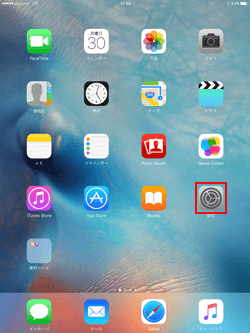
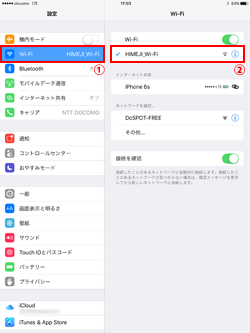
2. 「HIMEJI Wi-Fi」のログイン画面で「インターネットを利用する」をタップする
「ログイン」画面が表示されるので、「インターネットを利用する」をタップします。無料インターネット接続の利用規約および注意事項を確認し、「同意する」をタップします。
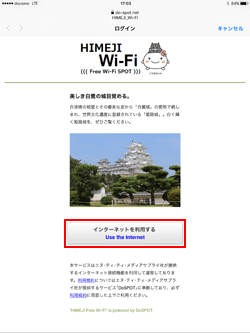
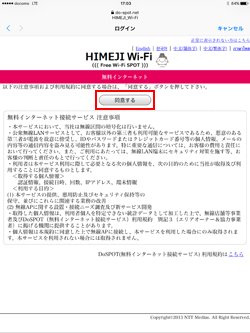
3. メールアドレスを入力してiPadをWi-Fi接続する
メールアドレスを入力し、「接続」をタップすることでiPadをWi-Fi(インターネット)接続することができます。
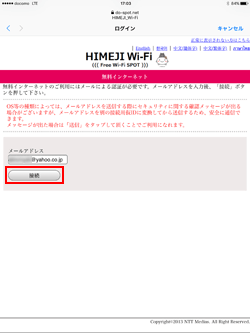

「Japan Connected-free Wi-Fi」アプリを利用して、iPad Pro/Air/miniを「HIMEJI Wi-Fi」で無料Wi-Fi(インターネット)接続します。
 |
Japan Connected-free Wi-Fi 「Japan Connected-free Wi-Fi」アプリは、1度の利用登録で複数の無料Wi-Fiサービスに接続可能になるアプリです。 |
1. iPadの「Wi-Fi」設定画面で「HIMEJI_Wi-Fi」を選択する
「HIMEJI Wi-Fi」が利用できるエリアで、ホーム画面の「設定」をタップします。Wi-Fi設定画面からWi-Fiを"オン"にし、ネットワーク名(SSID)「HIMEJI_Wi-Fi」を選択します。
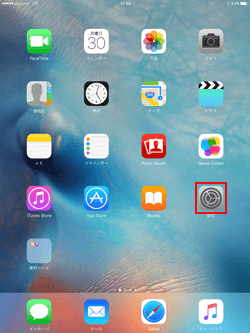
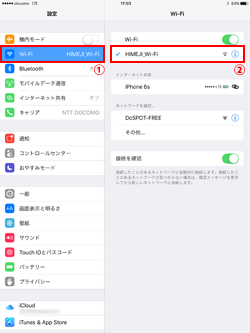
2. 「Japan Connected-free Wi-Fi」アプリを起動する
iPadが「HIMEJI Wi-Fi」に接続された後、「Japan Connected-free Wi-Fi」アプリを起動します。トップ画面で「HIMEJI_Wi-Fi」に接続されていることを確認し、「Connect」をタップします。
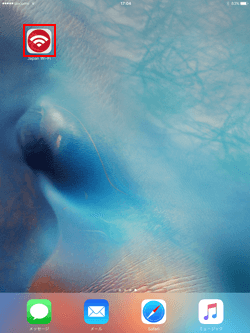
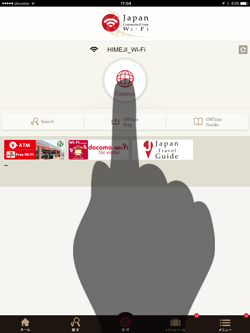
3. iPadが「HIMEJI Wi-Fi」でインターネットに接続される
iPadが「HIMEJI Wi-Fi」でインターネット接続されます。「インターネットへ」をタップすることで、「Safari」アプリを自動で起動するので、Web閲覧などができます。
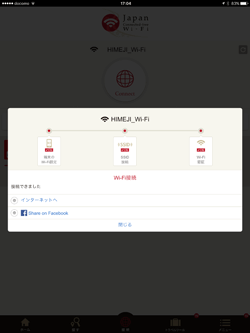
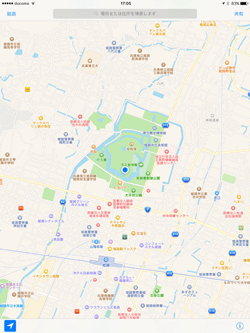
![]() 関連情報
関連情報
【Amazon】人気のiPhoneランキング
更新日時:2024/4/3 21:00
【Amazon】人気のKindleマンガ
更新日時:2024/4/3 21:00